SG6000-CN コントローラをシャットダウンします
 変更を提案
変更を提案


ハードウェアのメンテナンスを実行するには、 SG6000-CN コントローラをシャットダウンします。
データセンターでのメンテナンスが必要な SG6000-CN コントローラの物理的な場所を確認しておきます。を参照してください データセンターでコントローラを探します。
サービスの中断を回避するには、他のすべてのストレージノードがグリッドに接続されていることを確認してから、コントローラをシャットダウンするか、スケジュールされたメンテナンス期間中にサービスの停止期間が許容される場合はコントローラをシャットダウンします。の情報を参照してください ノードの接続状態を監視しています。

|
オブジェクトのコピーを 1 つだけ作成する ILM ルールを使用したことがある場合は、スケジュールされたメンテナンス時間中にコントローラをシャットダウンする必要があります。そうしないと、この手順 中にオブジェクトへのアクセスが一時的に失われる可能性があります。を参照してください "情報ライフサイクル管理でオブジェクトを管理"。 |
-
SG6000-CNコントローラをシャットダウンします。
以下に示すコマンドを入力して、コントローラの制御シャットダウンを実行する必要があります。不要なアラートを回避し、フルログを利用できることを確認し、サービスの停止を回避するために、可能なかぎり通常の方法でシャットダウンすることを推奨します。 -
グリッドノードにまだログインしていない場合は、PuTTYまたは別のsshクライアントを使用してログインします。
-
次のコマンドを入力します。 ssh admin@_grid_node_name
-
「 passwords.txt 」ファイルに記載されたパスワードを入力します。
-
root に切り替えるには、次のコマンドを入力します
-
「 passwords.txt 」ファイルに記載されたパスワードを入力します。
root としてログインすると、プロンプトは「 $` 」から「 #」 に変わります。
-
-
SG6000-CNコントローラをシャットダウンします。
shutdown -h now
このコマンドの実行には 10 分程度かかる場合があります。
-
-
次のいずれかの方法を使用して、 SG6000-CN コントローラの電源がオフになっていることを確認します。
-
コントローラ前面の青色の電源 LED が消灯していることを確認します。
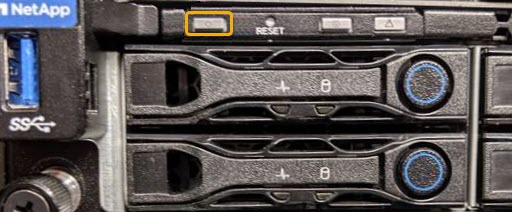
-
コントローラ背面の両方の電源装置の緑の LED を確認し、一定の速度で点滅することを確認します( 1 秒あたり約 1 回点滅)。

-
コントローラの BMC インターフェイスを使用します。
-
コントローラの BMC インターフェイスにアクセスします。
-
「 * 電源制御 * 」を選択します。
-
電源操作でホストが現在オフになっていることを確認します。
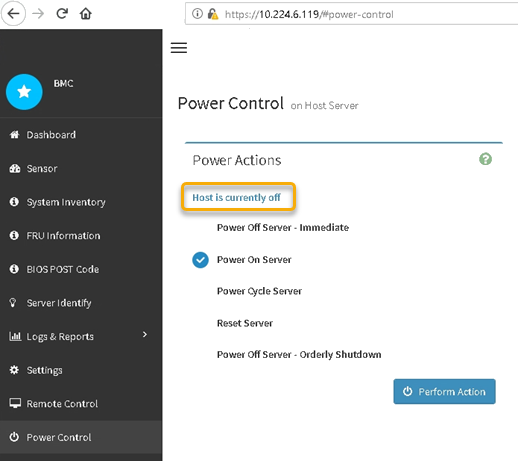
-
-



